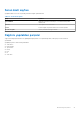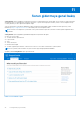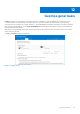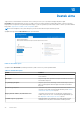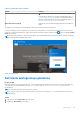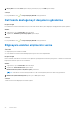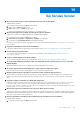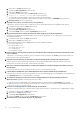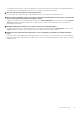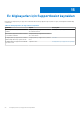Users Guide
Table Of Contents
- Ev Bilgisayarları İçin SupportAssist Sürüm 3.8.1 Kullanıcı Kılavuzu
- Giriş
- Ev Bilgisayarları için SupportAssist kullanmaya başlarken
- Minimum bilgisayar gereksinimleri
- Ev Bilgisayarları İçin SupportAssist'i yükleme
- SupportAssist kullanıcı arayüzü
- Dil ayarını değiştirme
- SupportAssist profili oluşturma
- İletişim ve teslimat bilgilerini güncelleme
- Farklı bir SupportAssist profili kullanın
- İnternet ayarlarını yapılandırma
- Planlanmış taramalar ve optimizasyonlar
- SupportAssist’i manuel olarak yükseltme
- Bildirimler
- SupportAssist'i Kaldırma
- Sistem onarımına genel bakış
- Sistem sıfırlama işlemine genel bakış
- Dell Migrate genel bakış
- Sürücüler ve indirmelere genel bakış
- Bilgisayar donanımını tarama
- Bilgisayarınızı optimize etme
- Sanal asistana genel bakış
- Destek isteği oluşturma
- Sorun gidermeye genel bakış
- Geçmişe genel bakış
- Destek alma
- Sık Sorulan Sorular
- Ev bilgisayarları için SupportAssist kaynakları
- Dell ile İrtibat Kurma
3. Dosya yükle kutusunda, Gözat öğesine tıklayın, gerekli dosyayı seçin ve Yükle öğesine tıklayın.
Sonuçlar
Dosya gönderildikten sonra ve Dosya başarıyla yüklendi mesajı görüntülenir.
Dell teknik desteğe kayıt dosyalarını gönderme
Bu görev ile ilgili
Dell teknik destek temsilcisi tarafından isteniyorsa, Dell teknik destek ekibine yalnızca bilgisayar etkinliği günlük dosyalarını gönderin.
Adimlar
1. SupportAssist’i açın ve Destek Alın sekmesini tıklayın.
2. Sağ bölmede, Günlük dosyasını karşıya yükle öğesine tıklayın.
Sonuçlar
Dosya gönderildikten sonra
ve Dosya başarıyla yüklendi mesajı görüntülenir.
Bilgisayara uzaktan erişime izin verme
Önkosullar
● Bilgisayarda yönetici haklarınız olmalıdır.
● Dell teknik destek temsilcisi tarafından bilgisayarınız için bir uzak oturum başlatılmalıdır.
Bu görev ile ilgili
Belirli sorunlarda, teknik destek temsilcisinin sorunu gidermek için bilgisayarınıza uzaktan erişmesi gerekir. Teknik destek temsilcisinin
bilgisayarınıza uzaktan erişmesine izin verebilirsiniz.
Adimlar
1. SupportAssist’i açın ve Destek Alın sekmesini tıklayın.
2. Sağ bölmede, Uzak oturum başlat öğesine tıklayın.
Dell RemoteAssist Şartlar ve Koşulları sayfası görüntülenir.
NOT: Teknik destek temsilcisi etkinleştirmeden önce bir oturum başlatmayı denerseniz hata mesajı görüntülenir.
3. Hüküm ve koşulları kabul ediyorum öğesini seçin ve Son öğesine tıklayın.
Sonuçlar
Teknik destek temsilcisi bilgisayarınıza uzaktan erişebilir.
46
Destek alma